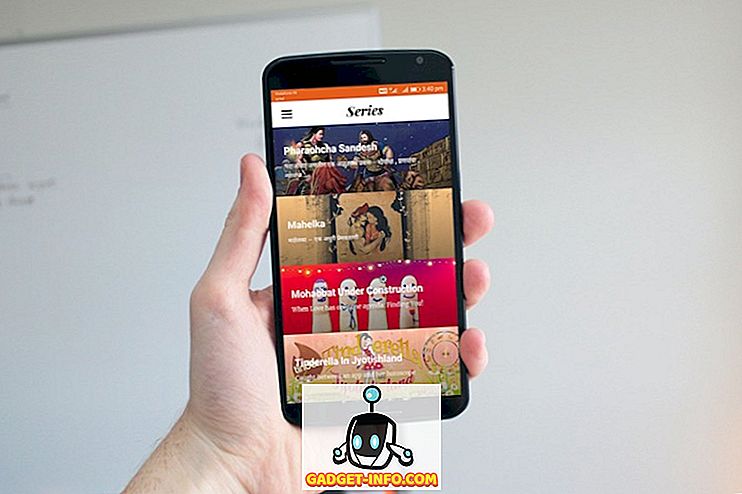Inspelningsskärmens aktivitet kan visa sig vara ganska praktisk när det gäller att skapa handledning och pedagogiska videor. Och det är självklart att du sparar en rekord av din spel-session när du besegrar huvudchefen för några bragging-rättigheter. Användningsfallsscenarierna är ganska olika, men allt smalnar ner till en faktor, dvs val av rätt skärminspelningsprogram.
För att spara dig besväret med att söka igenom Reddit-inlägg och långa diskussioner om online-samhällen har vi sammanställt en lista över den bästa skärminspelaren för Windows. Följande lista har sammanställts med tanke på användarnas olika behov, allt från grundläggande skärminspelningsprogram till funktionella tunga alternativ för spelare och proffs. Så utan vidare, låt oss gå igenom vår lista över de 8 bästa skärminspelningssoftware för Windows:
8 Bästa skärminspelningsprogram för Windows
Obs! Jag försökte dessa skärminspelningsprogram på min HP bärbara dator som kör Windows 10 Pro och de fungerade alla som du skulle förvänta dem. De flesta av skärminspelarens appar är gratis, medan vissa har gratisversioner och gratis prövningar.
1. OBS Studio (gratis)

Högkvalitativ skärminspelning? Kontrollera. Multi-platform streaming? Kontrollera. Pro-nivå redigerings- och kontrollverktyg? Kontrollera. OBS Studio är en av de mest täckta skärminspelningsprogrammen i domänen. Det ger en stor uppsättning videoredigeringsverktyg till bordet, vilket gör det till en favorit bland spelgemenskapen och proffs som känner till videoredigering.
Fördelar : OBS, till skillnad från en mängd andra alternativ i domänen, begränsar OBS inte längden på videoklipp som man kan spela in eller strömma, trots att det är helt gratis och öppen källkod. Du kan välja mellan olika upplösningar (HD, FullHD, etc.) och videoformat (flv, mp4, mkv etc.) för att strömma dem på populära strömmande plattformar som Twitch, YouTube, Facebook Live och DailyMotion för att bara nämna några. Och ja, OBS Studio kan strömma spel i helskärmsläge och spela in videoklipp med bildhastigheter på upp till 60FPS . Sammantaget kommer du inte att vara kvar och vill ha fler alternativ om du hoppar på OBS Studio-vagnen, förutsatt att du klarar av att ange dess användargränssnitt.
Nackdelar : Den stora mångfalden av verktyg som finns i OBS Studio gör det till ett hotfullt alternativ för nybörjare, för att inte nämna det faktum att det tar mycket tid att anpassa och anpassa inställningarna till sin smak och komfort.
Hämta OBS Studio (Gratis)
2. Camtasia (Free Trial)

En av de mest populära skärminspelarens programvaror där ute, lever Camtasia upp till sitt namn med en stor uppsättning redigeringsverktyg som är snyggt inredda i ett gränssnitt som gör det relativt lätt att hitta och använda dem. Anteckningar, övergångar, animeringar, du heter det, Camtasia har det.
Fördelar : En av de mest tilltalande aspekterna av Camtasia är placeringen av förskönhetsverktyg i dess användargränssnitt, som är lätta att lokalisera och ännu enklare att använda eftersom de följer en enkel drag-and-drop-mekanism för att applicera dem . Programvaran har praktiskt taget alla verktyg i boken (anpassad dimension, bildtexter, markörseffekter, tidslinjesvizningar, etc.) för att hjälpa dig göra den perfekta videon som kan delas på plattformar som Vimeo och YouTube. Dessutom kan du välja att spara de redigerade videon antingen lokalt eller på Google Drive direkt från Camtasia. Trots att det är gratis finns det ingen tidsbegränsning på längden på videoklipp som man kan spela in, vilket är en enorm bonus.
Nackdelar : Det rika utbudet av godis som erbjuds av Camtasia placerar det i en klass, men de kommer till ett brant pris . Även om du får en kostnadsfri provperiod på en månad måste du utesluta $ 99, 50 för att bara uppgradera och $ 199 för att köpa en enda användarlicens för Camtasias Mac- och Windows-versioner i en enda bunt. Så, om du inte är djupt investerad i ekosystemet och fullt ut kan utnyttja sin stora verktygssats, går det inte bra att gå till appens premiumversion, eftersom det finns andra tillgängliga alternativ som är gratis. Och dessutom tar Camtasia mycket tid (och tydligen resurser) att ladda, så om du installerar programvaran på ett inte så kraftfullt system, var tålamod.
Ladda ner Camtasia (gratis testversion, fullversion på $ 99, 50)
3. Movavi Screen Capture Studio (Free Trial)

Movavi Screen Capture Studio är en relativt mindre känd skärminspelningsprogram för Windows, men låt inte dess dunkelhet på domänen vilseleda dig, eftersom Movavi-erbjudandet är fullt med alla skärminspelnings- och videoredigeringsverktyg och sedan några Mer. Movavi Screen Capture Studio är utrustad med några av de bästa videoredigeringsverktygen som sällan finns bundna med någon annan programvara i segmentet.
Fördelar : För det första finns det ingen tidsbegränsning på längden på videor du kan spela in med Movavi Screen Capture Studio. Bortsett från kärnredigeringsverktygen, kommer mjukvaran också med några nya skönhetsverktyg till bordet, såsom mosaik, brusreducering, fokusjusteringslinser, konstnärliga suddverktyg, sceniska filter och klistermärken för att bara nämna några. Texttillägg i olika stilar, stabilisering, pan / zoom och ram-för-ram redigering är några andra alternativ som gör denna programvara helt unik och helt värt ett försök.
Nackdelar : Även om gränssnittet för Movavi Screen Capture Studio är ganska rent och laddat med funktioner är den korta kostnadsfria provperioden på bara 7 dagar en bummer, plus de exporterade videon har ett stort vattenmärke som slås på dem. Vidare sparas oavsett ljud av användare, bara hälften av varje ljudfil sparas i försöksläget. Så, liksom det eller inte, om du vill använda Movavi Screen Capture Studio på lång sikt, är det bara att köpa en premiumversion.
Hämta Movavi Screen Capture Studio (gratis provning, med premiumversion som börjar $ 25)
4. TinyTake (gratis version tillgänglig)

TinyTake ska skärpa inspelningen som MS-Paint ska rita. Sättet MS-Paint gör att du kan utföra grundläggande bildredigeringsuppgifter som att beskära och lägga till ett stänk av färg, TinyTask låter dig spela in korta videor och ta bilder med samma lätthet.
Fördelar : Om du vill ha ett enkelt verktyg för att spela in din skärmaktivitet som inte kommer att förvirra dig med ett komplicerat användargränssnitt, massor av kommandon och dolda verktyg, är TinyTake det perfekta alternativet för dig. Programvaran är väldigt snabb när det gäller inspelning av skärmaktivitet och skärmdumpar. Dessutom läggs alla nödvändiga verktyg ut på programvarans hemskärm, varifrån du kan välja att ta en stillbild eller spela in hela skärmens aktivitet (eller bara en del av det genom att manuellt justera fokusområdet). Dessutom har du också möjlighet att spara dem lokalt eller på 2 GB gratis molnförvaring som följer med den fria versionen.
Nackdelar : Medan grundläggande redigeringsalternativ som annoteringar och texttillägg finns tillgängliga för skärmdumpar, kan du inte göra detsamma med videoklipp. Allt du kan göra är att spela in videoklipp på upp till 5 minuter i den fria versionen, vilket i huvudsak betyder att inspelning av en spelsession är långt över sin räckvidd. För att kunna använda programvarans videoredigeringsverktyg och möjliggöra direkt YouTube-uppladdning måste du utropa $ 9, 95 för ett 1-veckors pass eller du kan gå till en abonnemangsplan som börjar på 29, 95 dollar / år, vilket också medför faciliteter som ökad videoinspelning begränsa, mer molnlagring etc.
Ladda ner TinyTake (Gratis version, Premium version börjar vid $ 29, 95 / år eller $ 9, 95 för 1 veckors pass)
5. Icecream Screen Recorder (gratis version tillgänglig)

Icecream Screen Recorder är en av de mer kapabla skärminspelningsprogrammen där ute tack vare det rena användargränssnittet och ett stort antal verktyg som låter användare enkelt styra variabler som bildförhållande (4: 3 eller 16: 9), videoupplösning (240p till 1080p ) och ljudbitrat bland annat.
Fördelar : Icecream Screen Recorder låter dig spela skärmdumpar i ett brett spektrum av upplösningar och videor i flera format som MP4, WebM, AVI, etc. Du kan konvertera videon till GIF-filer och ladda dem upp till YouTube direkt från programvaran. Dessutom har du också möjlighet att spara de inspelade filerna lokalt eller ladda dem till Google Drive och Dropbox . När det gäller skärmdumpar kan man lägga till ett antal effekter som pilar, text och siffror bland annat för att förbättra sin estetiska överklagande.
Nackdelar: Som vanligt med en mängd andra skärminspelningsprogram för Windows, erbjuder Icecream Screen Recorder sin fria version en mycket begränsad inspelningstid, dvs 10 minuter . Bortsett från det är verktyg som ett anpassat vattenstämpel för videor, val av videoformat, etc. bara tillgängliga i programvarans Pro-version som kostar $ 29, 95 . Och hej, om ljudkvalitet betyder mycket för dig, är jag rädd att du kommer att vara kvar och vill ha mer om du ger ett Icecream Screen Recorder ett försök.
Hämta Icecream Studio (Gratis version, Pro-version på $ 29.95)
6. DVD VideoSofts Free Screen Video Recorder (gratis version tillgänglig)

Om du vill ha inspelningsprogram som är lätt att använda, snabbt och lever upp till sitt löfte, så är DVD VideoSofts Free Screen Video Recorder det perfekta programmet för dig. Presentation av sig som ett litet fönster med bara 6 grundläggande kommandon för att fånga skärmdumpar och inspelning av video, är DVD VideoSofts lösning av grundläggande betydelse, men tillräckligt för en snabb användning.
Fördelar : DVD VideoSofts Free Screen Video Recorder är 100% gratis, spywarefri och malwarefri enligt utvecklarna. Du kan fånga skärmdumpar i olika filtyper (t.ex. PNG, JPEG, etc.) och videor utan tidsbegränsning i ett brett spektrum av upplösningar från 240p till 1080p . I min tid med mjukvaran fann jag att det var ganska snabbt eftersom det sparade de inspelade filerna nästan direkt till den angivna mappen så fort man trycker på stoppknappen.
Nackdelar : Videon du spelar in med programmet, trots sin fantastiska visuell kvalitet och ljudklara, kommer att bli en estetisk röra. Anledningen? En enorm "DVD VideoSofts Free Screen Video Recorder" vattenstämpel splashed dead center på videon . Så kan det tas bort? Ja, men bara om du är villig att välja premiummedlemskapet som börjar på $ 19 .
Ladda ner DVD VideoSofts Free Screen Video Recorder (Gratis version, Premium-version på $ 19 för ett år eller $ 29 för obegränsad användning)
7. Aktiv Presenter (Gratis version tillgänglig)

Active Presenter är en skräddarsydd programvara skräddarsydd för personer som vill skapa innehåll som programvaruhandledning, videodemonstrationer och träningsvideor för att nämna några. Bortsett från det är Active Presenter ganska lätt att använda med ett lättnavigerbart användargränssnitt och en mängd verktyg för att redigera de fångade skärmdumparna och videon.
Fördelar : När det gäller att göra programvaru-simuleringar, omvandlar Active Presenter den skrämmande uppgiften till en vind, eftersom den automatiskt separerar videon i flera bilder, som MS-PowerPoint. Om du försöker spela in videofilmer, sköt livevideoer etc., kan Active Presenter visa sig vara en av de bättre alternativen tack vare den enkla användningen av inspelning av sådana videor och det brett urvalet av redigeringsverktyg som Smart Capture, Audio / Videoöverlagring, export av flera format och objekt bland annat. Och det bästa är att det inte finns någon tidsbegränsning på längden på videor du kan spela in.
Nackdelar : Active Presenter verkar ha utformats med en nischare i åtanke, och som sådan är det inte särskilt bra för spelarna att spela in sina virtuella action och dope combos. Kontrollerna och redigeringsverktygen kan också vara ganska förvirrande för personer som vill använda verktyget bara för grundläggande skärminspelningsuppgifter. Dessutom är de flesta redigeringsverktygen, särskilt för videor, exklusiva för programvarans premiumversioner.
Hämta Active Presenter (Gratis version, Premium version från $ 149)
8. ezvid (gratis)

ezvid är en något barebones skärminspelning programvara, men det är den verkliga USP av ezvid, eftersom det blandar grundläggande skärm inspelning verktyg med ett enkelt användargränssnitt som kommer att få nybörjare känna sig riktigt hemma.
Fördelar : Först och främst finns det ingen premiumversion av programvaran, så du kommer inte vara tvungen att ta bort några intjänade pengar för en mer funktionell version. När det gäller funktioner kan du ladda upp dina reaktionsvideor till YouTube direkt från ezvid, lägga till kommentarer, klistermärken och symboler i videoklippen och styra uppspelningshastigheten . Dessutom är ezvids stora bibliotek med bakgrundsscore och voice synthesizer- alternativ en extra bonus, men du kan bara spela in videor på upp till 45 minuter i längd .
Nackdelar : En av de största nackdelarna med ezvid är bristen på avancerade verktyg för videoredigering, såväl som dess långsamma videoförädlings- och effekthastighet på ljud / videofiler, trots att utvecklarna hävdar att det är en av de snabbaste alternativen i sin domän. Dessutom kräver mjukvaran 10 GB ledigt hårddiskutrymme på ett system för att fungera, för att inte tala om de fel som du stöter på när du använder programvaran.
Hämta ezvid (gratis)
Förutom den förutnämnda listan med skärminspelningsprogram, försökte jag också några andra alternativ, som Webinaria, Screencast-o-matic och Smart Pixel för att nämna några, men de har alla några stora nackdelar som hindrar dem från att vara en verkligen produktivt alternativ för att ta skärmdumpar eller spela in skärmaktivitet. Några av dem är antingen primitiva av dagens standarder medan de andra är buggy och laddade med skadlig kod.
Den bästa skärminspelaren Apps för Windows
Sammantaget är den ovan nämnda 8-mjukvaran verkligen den bästa skärminspelningsprogrammet för Windows som du kan installera på datorn. Så, vad tycker du om vårt val av den bästa skärminspelningssoftware för Windows? Missade vi något "verkligt produktivt" alternativ? Låt oss veta i kommentarfältet nedan och också berätta om listan hjälpte dig att ladda ner den perfekta programvaran för dina inspelningsbehov för skärmaktivitet.